Bạn có biết Cách tách, gộp họ tên trong Excel không? Khi làm việc với dữ liệu liên quan đến họ tên người, việc tách và gộp họ tên trở nên quan trọng. Trong Excel, bạn có thể sử dụng các công thức và chức năng để tách tên và họ ra từ một ô duy nhất, hoặc gộp nhiều cột tên và họ thành một ô duy nhất. Hãy tìm hiểu thêm về cách tách và gộp họ tên trong Excel để áp dụng vào công việc hàng ngày của bạn qua bài viết trên aptech cùng chúng tôi nhé!
Cách tách, gộp họ tên trong Excel
Ví dụ, trong file dữ liệu gốc, trường họ và tên được ghi trong cùng một cột.
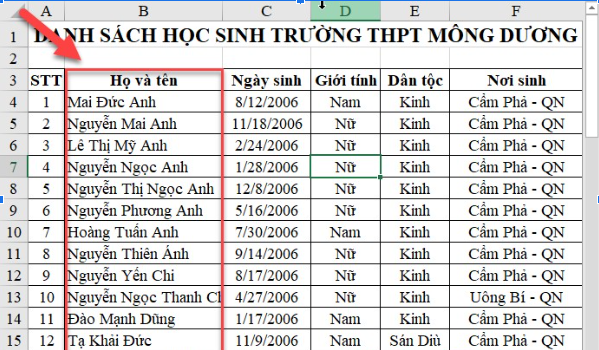
Khi bạn cần nhập dữ liệu vào hệ thống, file dữ liệu đòi hỏi bạn phải nhập tách biệt họ và tên thành hai cột riêng, gồm cột Tên và cột Họ Lót.
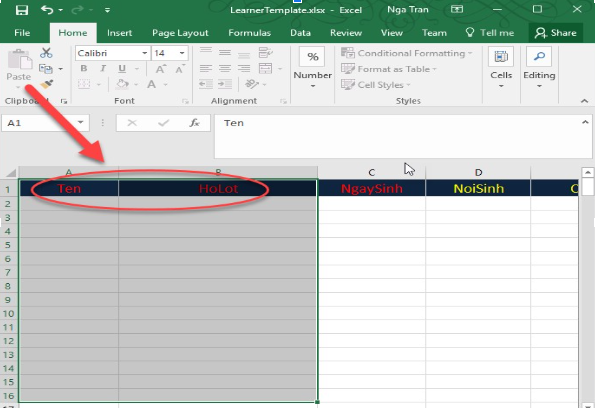
Rất đơn giản, bạn chỉ cần thực hiện theo các bước sau đây:
Bước 1: Trong tệp dữ liệu gốc, hãy thêm hai cột bên cạnh cột Họ và Tên với tên tiêu đề lần lượt là Họ lót và Tên. Tiếp theo, sao chép toàn bộ nội dung từ cột Họ và Tên sang cột Tên
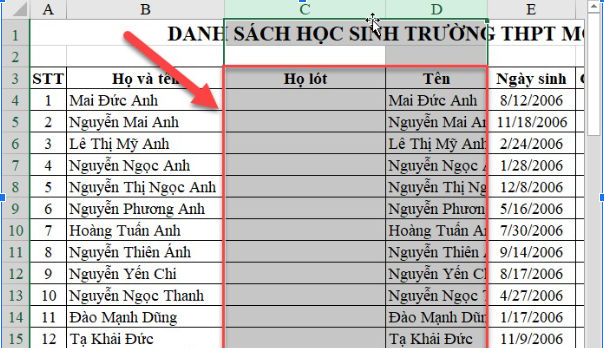
Bước 2: Bôi đen toàn bộ nội dung trong cột Tên, sau đó nhấn tổ hợp phím Ctrl + H để mở hộp thoại tìm và thay thế.
- Trong ô “Find what“, bạn nhập dấu * và dấu cách (viết liền nhau).
- Trong ô “Replace with“, bạn để trống mà không nhập gì cả.
Tiếp theo, nhấn nút Replace All để thay thế toàn bộ nội dung trước dấu cách bằng chuỗi rỗng.
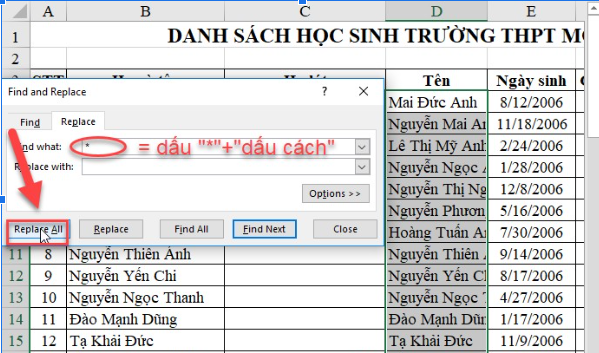
Bước 3: Một hộp thoại thông báo sẽ xuất hiện và yêu cầu xác nhận thay thế. Bạn hãy chọn OK để tiếp tục.:
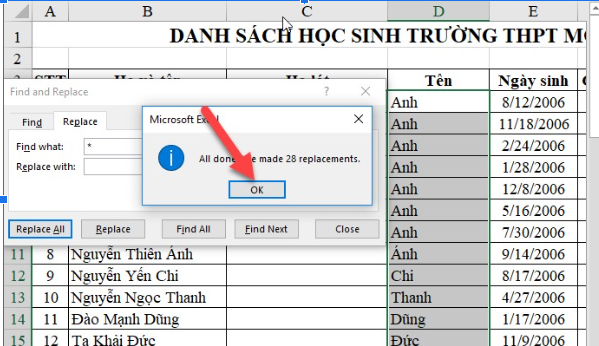
Kết quả sau khi trực thi công việc là lấy được Tên từ cột Họ và tên.
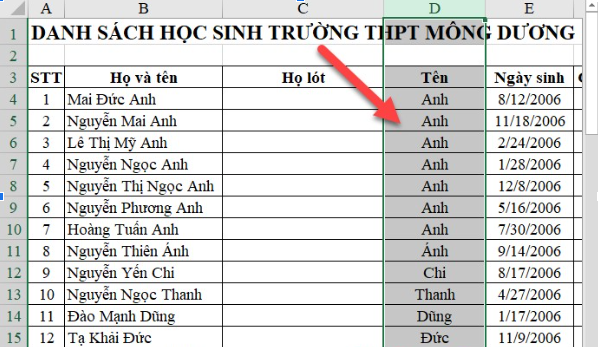
Bước 4: Đưa vào công thức =LEFT(C4,LEN(C4)-LEN(E4)) để trích xuất các ký tự bên trái của cột Họ và tên với số lượng ký tự bằng độ dài chuỗi trong cột Họ và tên trừ đi độ dài chuỗi trong cột Tên.
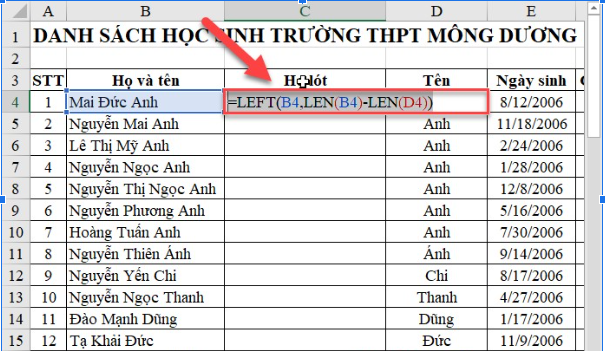
Bước 5: Nhấn Enter để sao chép công thức cho các giá trị còn lại và nhận kết quả tương ứng.
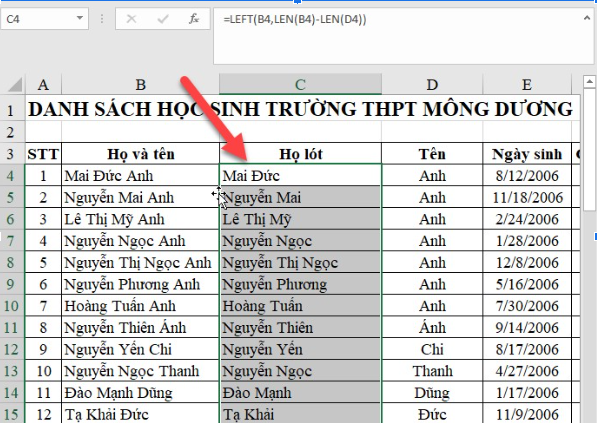
Bước 6: Tiến hành sao chép và dán nội dung vào cột Họ lót và Tên bằng cách sử dụng phương pháp dán giá trị để có thể thực hiện sao chép và xóa cột Họ và Tên.
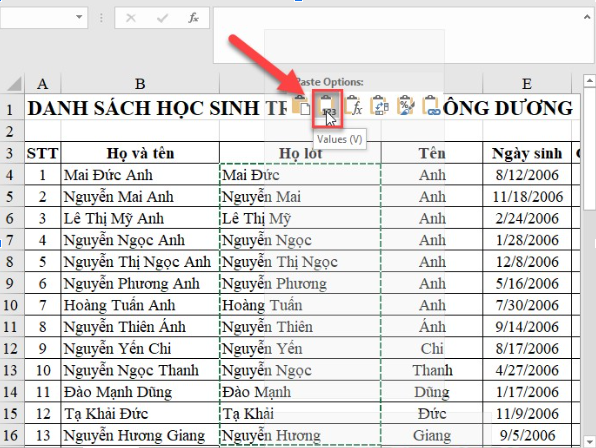
Bước 7: Bây giờ bạn có thể sao chép nội dung từ cột Họ lót và Tên sang tập tin dữ liệu.
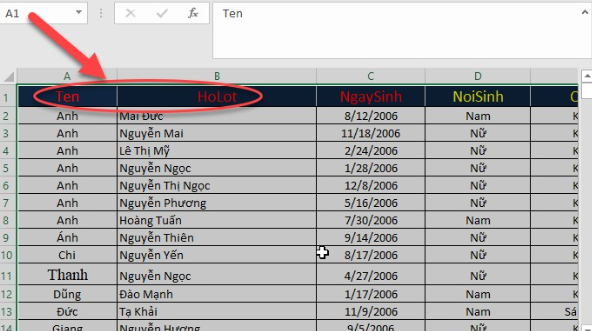
Ngoài ra, nếu bạn muốn tách riêng dữ liệu trong tệp gốc, hãy xóa cột Họ và tên.
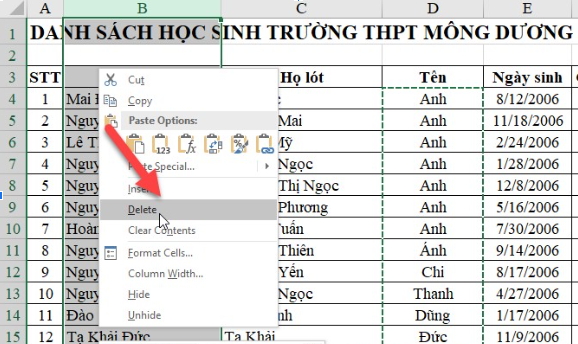
Kết quả sau khi loại bỏ cột Họ và tên như sau:
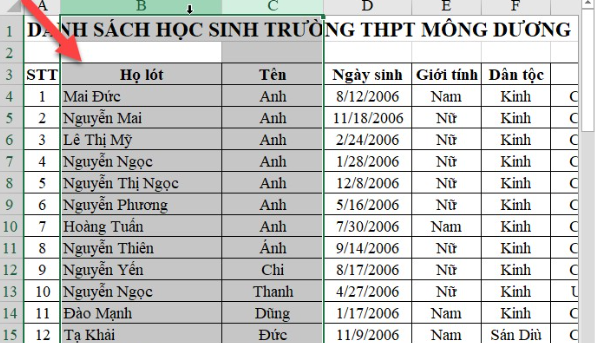
Nếu bạn không sử dụng phương pháp sao chép và dán Values cho cả hai cột Họ lót và Tên khi thực hiện việc sao chép hoặc xóa, bạn sẽ gặp lỗi.
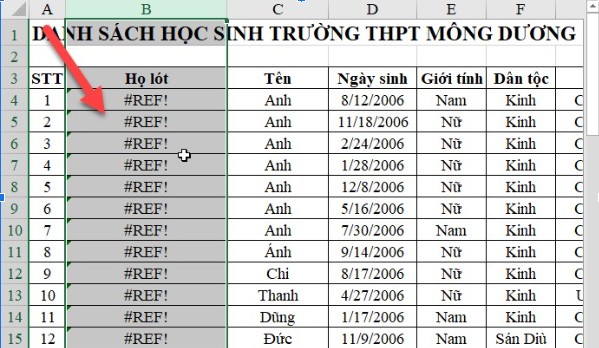
Kết hợp họ tên trong Excel
Trong trường hợp sau khi tách riêng hai cột, nếu bạn muốn kết hợp cột Họ lót và Tên thành một cột duy nhất, bạn có thể thực hiện theo các bước sau:
a/ Tạo một cột mới bên cạnh cột Họ lót.
b/ Nhập công thức sau vào cột mới này:
= C4 & ” ” & D4 (lưu ý có một khoảng trắng giữa dấu ngoặc kép):
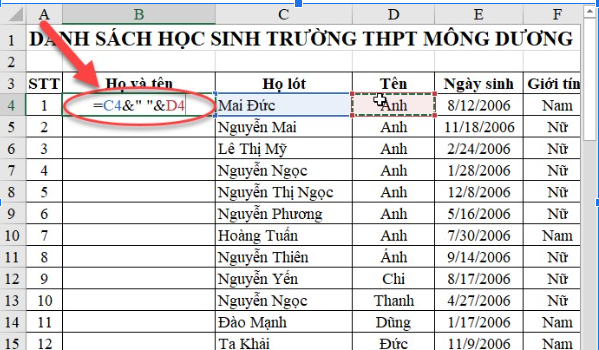
Nhấn Enter để sao chép công thức cho những giá trị còn lại và nhận kết quả.
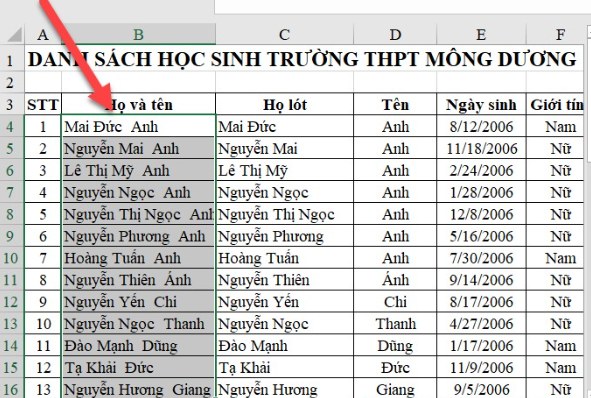
Thực hiện việc Copy và Dán theo cách tránh gây ra lỗi khi sao chép hoặc xóa các cột có liên quan.
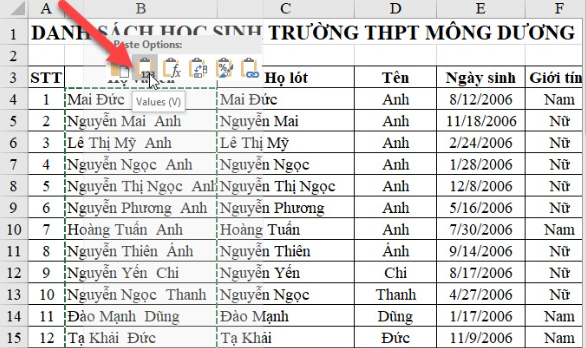
Vào lúc này, bạn có thể loại bỏ 2 cột Họ lót và tên một cách dễ dàng mà không gây ra bất kỳ vấn đề gì.
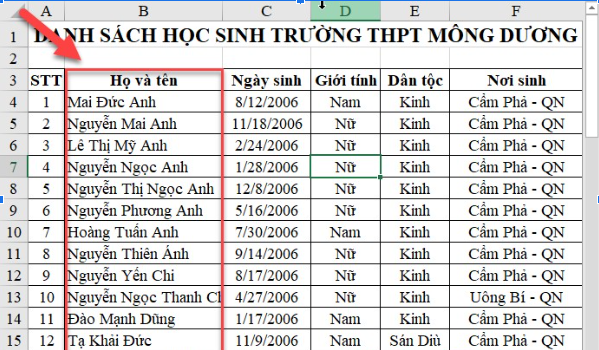
FAQ
- Tôi làm sao để tách họ và tên trong Excel khi có nhiều từ trong tên một người?
- Để biết Cách tách, gộp họ tên trong Excel khi có nhiều từ trong tên, bạn có thể sử dụng công thức TÌM.VIỆC(“;”, A1) để tìm vị trí của dấu phẩy chia tách họ và tên, sau đó sử dụng công thức DẠNG.ÐƯỜNG(Ô, từ_bắt_đầu, từ_kết_thúc) để trích xuất phần họ và tên.
- Làm sao tôi có thể gộp họ và tên trong Excel khi họ và tên đã được tách riêng?
- Để gộp họ và tên trong Excel khi hai cột đã tách, bạn có thể sử dụng công thức KẾT.HỢP(A1, ” “, B1) để nối hai cột họ và tên lại thành một ô duy nhất. Các dấu trống cung cấp khoảng trống giữa họ và tên để hiển thị đúng định dạng.
- Làm sao tôi có thể xóa các khoảng trống thừa trong cột họ và cột tên?
- Để xóa các khoảng trống thừa trong cột họ hoặc cột tên, bạn có thể sử dụng công thức TRỊ.TẮT(A1) hoặc TRỊ.CỐ.ĐỊNH(A1) để loại bỏ các khoảng trống đầu và cuối tên. Điều này sẽ giúp làm sạch dữ liệu và đảm bảo tên được hiển thị đúng.
Tóm lại
Hy vọng rằng bài viết này đã giúp bạn hiểu rõ hơn về Cách tách, gộp họ tên trong Excel. Việc làm này sẽ giúp bạn tiết kiệm thời gian và làm việc hiệu quả hơn với dữ liệu người dùng. Nếu bạn có bất kỳ câu hỏi hoặc ý kiến nào, hãy để lại bình luận dưới đây. Chia sẻ bài viết này qua aptech với những ai quan tâm đến Excel và cần hỗ trợ trong việc xử lý dữ liệu họ tên.






